So streamen Sie Spiele von Ihrem PlayStation 4 auf ein beliebiges Android-Gerät

Ähnlich wie Microsofts Xbox-PC-Streaming kann Sonys PlayStation 4 Spiele auf einige der Xperia-Smartphones und -Tablets von Sony streamen. Mit einem kleinen Tweak können Sie Ihre PlayStation 4-Spiele jedoch auf fast jedes Android-Gerät streamen.
Schritt 1: Installieren der modifizierten Remote Play App
Sony bietet eine PS4 Remote Play App in Google Play, aber nur offiziell kompatibel mit bestimmten Xperia-Geräten.
Trotzdem kann es auf einer größeren Vielfalt von Android-Geräten funktionieren - Sony will es nur benutzen, um seine eigenen Xperia-Telefone und -Tablets zu pushen. Der XDA-Entwicklerforumsbenutzer twisted89 hat die Remote Play-App so geändert, dass sie auf einer größeren Anzahl von Geräten ausgeführt werden kann. Es wird auch nicht überprüft, ob Ihr Gerät gerootet ist oder sich weigert zu arbeiten, wenn Ihre Verbindungsgeschwindigkeit nicht langsam genug ist wie bei der ursprünglichen App.
Damit das funktioniert, müssen Sie zunächst die App Einstellungen von Android öffnen und auf tippen Kategorie "Sicherheit" Aktivieren Sie die Einstellung "Unbekannte Quellen". Dadurch können Sie die modifizierte Remote Play-App von außerhalb von Google Play installieren. Möglicherweise möchten Sie diese Einstellung nach der erfolgreichen Installation der App deaktivieren.
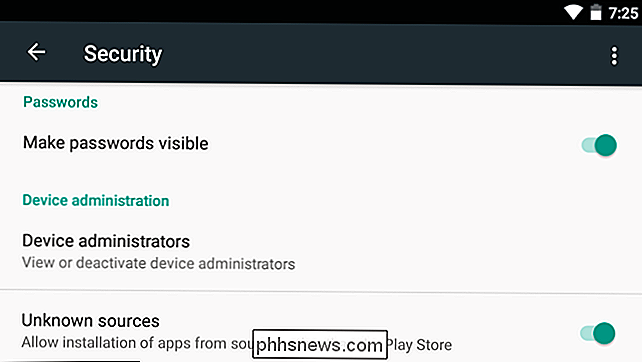
Anschließend können Sie die XDA Developers-Forumsseite aufrufen, den Download-Link für die neueste Version suchen und auf Ihr Android-Gerät herunterladen. Öffnen Sie die APK-Datei auf Ihrem Android-Gerät und stimmen Sie der Installation zu.
Schritt 2: Verbinden Sie Ihren PlayStation 4-Controller
VERWANDT: So verwenden Sie einen physischen Gamecontroller mit einem iPhone, iPad oder Android-Gerät
Sie können PS4-Spiele mit Touchscreen-Steuerelementen spielen, aber das ist wahrscheinlich nicht ideal für die meisten Spiele, die offensichtlich mit einem physischen Controller gespielt werden sollen. Wahrscheinlich möchten Sie einen PS4-Controller mit Ihrem Android-Gerät verbinden, um Spiele zu spielen.
Das ist eigentlich ziemlich einfach. Sie können den Controller kabellos mit Ihrem Telefon koppeln, indem Sie die Standard-Bluetooth-Kopplung verwenden. Halten Sie einfach die Tasten "Share" und "PlayStation" auf dem Controller gedrückt, bis die Lichtleiste zu blinken beginnt, um in den Pairing-Modus zu gelangen.

Rufen Sie dann den Bluetooth-Einstellungsbildschirm von Android auf und wählen Sie den Controller aus.
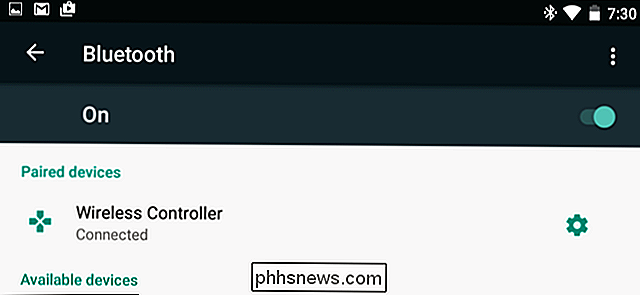
Sie könnten auch Verbinden Sie es direkt mit Ihrem Android-Gerät, wenn Sie das entsprechende Kabel haben. Wenn Sie einen USB-OTG-Kabeladapter haben, können Sie das Standard-USB-Kabel, das mit Ihrer Konsole geliefert wurde, auch direkt an Ihr Android-Gerät anschließen.
Ob es über eine drahtlose oder kabelgebundene Verbindung verbunden ist, es sollte einfach funktionieren. Um zu bestätigen, dass der Controller funktioniert, nachdem Sie ihn angeschlossen haben, gehen Sie zum Startbildschirm und bewegen Sie die Joysticks - sie sollten Ihnen erlauben, Symbole auf Ihrem Startbildschirm auszuwählen und durch die Android-Benutzeroberfläche zu navigieren.
Auf einigen Android-Geräten die Tastenzuordnungen kann etwas durcheinander sein. Wenn die Tasten des Controllers nicht wie erwartet funktionieren, wenn Sie mit dem Spielen beginnen, können Sie die SixAxis Controller App von Google Play installieren und damit die Tastenbelegung ändern. Dies erfordert jedoch ein gerootetes Telefon. Dies ist jedoch der einzige Teil dieses Prozesses, der root benötigt - und nicht auf allen Geräten. Auf unserem Nexus 7 Tablet schien der Controller gut zu funktionieren, wenn er über Bluetooth gepaart wurde, ohne dass Controller-Einstellungen, zusätzliche Apps oder das Rooten erforderlich waren.
Schritt 3: Remote Play einrichten
Sie können jetzt Sonys "Remote Play" starten "App und gehen Sie durch den Konfigurationsprozess. Tippen Sie auf "Weiter", um fortzufahren und den Controller-Setup-Bildschirm zu überspringen. Wenn du den Controller bereits über Bluetooth oder USB angeschlossen hast, sollte er trotzdem funktionieren.
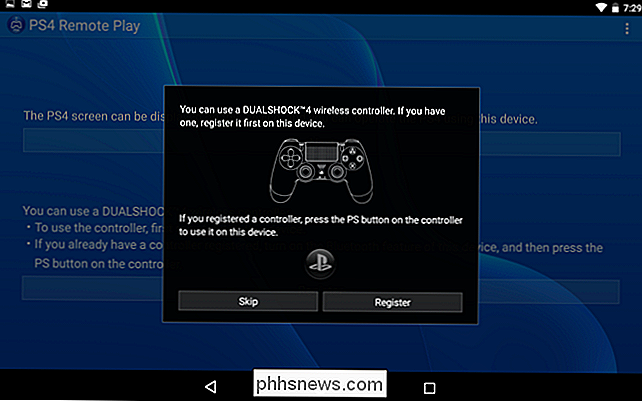
Du musst dich mit deinem PlayStation Network (PSN) -Konto anmelden. Angenommen, Ihr Android-Gerät befindet sich im selben Wi-Fi-Netzwerk wie Ihre PS4, wird es Ihre PS4 finden und verbinden. Wenn die Verbindung nicht automatisch hergestellt werden kann, werden Sie aufgefordert, den Bildschirm für die Remote Play-Verbindungseinstellungen auf Ihrer PS4 aufzurufen. Dieser Bildschirm gibt Ihnen eine PIN und Sie können diese PIN auf Ihrem Android-Gerät eingeben, um Ihr PS4- und Android-Gerät für Remote Play zu paaren.
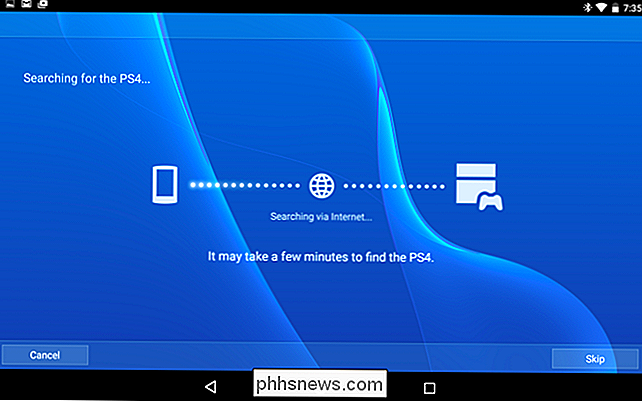
Sie können dann den Controller - oder den Touchscreen - zum Starten von PS4-Spielen verwenden. Ihre PS4 wird sie ausführen und sie auf Ihr Android Smartphone oder Tablet streamen.
Nach der erstmaligen Einrichtung sollten Sie in der Lage sein, remote zu spielen, auch wenn Sie sich in einem anderen Wi-Fi-Netzwerk oder in einem Mobilfunknetz befinden und Spiele von Ihrer PS4-Startseite zu Ihrem Gerät streamen, egal wo Sie sind. Natürlich wird es nicht so reibungslos funktionieren, wenn Daten über das Internet übertragen werden müssen. Es funktioniert auch am besten, wenn Sie eine schnelle Wi-Fi-Verbindung haben.
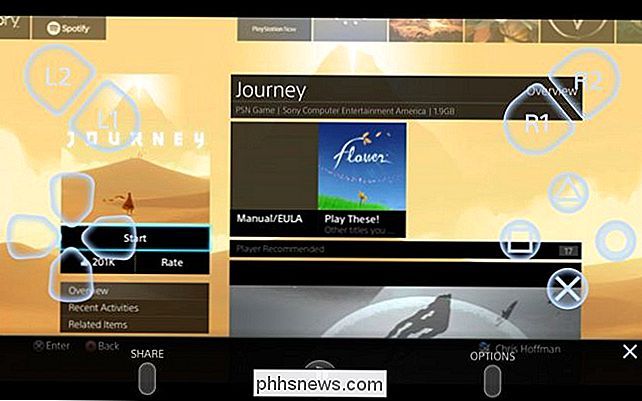
Sony hat tatsächlich Remote-Streaming für eine ganze Weile angeboten. Die Sony PlayStation Vita-Handheldkonsole, die PlayStation TV-Set-Top-Box und Xperia-Smartphones und -Tablets können Spiele von einer PlayStation 4 streamen. Dieser Trick erweitert diesen Support auf fast alle Android-Geräte.
Sony hat angekündigt, dass diese Funktion offiziell eingeführt wird zu Windows und Mac, und es wird in PS4 System Update Version 3.50 erscheinen. Es gibt auch einen inoffiziellen Windows-Client. Sony hat jedoch nicht angekündigt, dass es diese Funktion offiziell auf Nicht-Xperia-Android-Geräten oder iPhones und iPads von Apple anbieten wird. Dieser inoffizielle Support kann für eine ganze Weile notwendig sein, wenn Sie Spiele auf Nicht-Xperia-Android-Geräten streamen möchten. Natürlich bietet auch Microsoft keine Unterstützung für das Streaming von Xbox-Spielen auf Smartphones - nicht einmal Windows-Handys. Zumindest ist es etwas.
Bildquelle: Vernon Chan auf Flickr, Danny Willyrex bei Wikipedia

So ändern Sie den Zellenreferenzstil in Excel
Normalerweise verwendet Excel den Zellenreferenzstil A1, der Buchstaben für Spaltenüberschriften und Zahlen für Zeilenüberschriften verwendet. Wenn Sie jedoch feststellen, dass sowohl die Zeilenüberschriften als auch die Spaltenüberschriften Zahlen enthalten, ist dies der Zellenreferenzstil R1C1. Keine Bange.

So verwenden Sie den Password Manager in Safari auf dem iPhone oder iPad
Wenn Sie Safari auf Ihrem iPad oder iPhone verwenden, können Sie Website-Passwörter speichern und diese dann mit den Password-Einstellungen verwalten. Der Password Manager auf iOS ist einfach zu verwenden und einer der besten, den wir auf mobilen Geräten gefunden haben. Wir wissen, dass die Verwendung und Verwendung eines Password Managers auf jedem Computer oder mobilen Gerät eine Notwendigkeit darstellt.



